
Главная страница Случайная лекция

Мы поможем в написании ваших работ!
Порталы:
БиологияВойнаГеографияИнформатикаИскусствоИсторияКультураЛингвистикаМатематикаМедицинаОхрана трудаПолитикаПравоПсихологияРелигияТехникаФизикаФилософияЭкономика

Мы поможем в написании ваших работ!
ЗАДАНИЯ К ЛАБОРАТОРНОЙ РАБОТЕ 3 страница
Таблица 1
| Вид ткани | Себестоимость 1 м2 |
Таблица 2
| Вид ткани | Ширина (м) | Длина (м) | Цвет | Номер цеха |
С помощью электронных таблиц Excel вычислить:
1. Себестоимость ткани каждого вида, выпущенной каждым цехом.
2. Наценку, которая составляет 15% от себестоимости ткани каждого вида, выпущенной каждым цехом.
3. Количество (площадь) ткани каждого вида, выпущенной каждым цехом.
4. Количество ткани, выпущенной каждым цехом.
5. Количество выпущенной ткани по каждому виду.
6. Общее количество всей выпущенной ткани.
7. Количество видов ткани с количеством выпущенной ткани большей, чем 100 м2.
8. Максимальное количество ткани одного вида, выпущенной одним цехом.
9. Построить диаграмму количества выпущенной ткани в зависимости от вида.
10. На отдельном листе составить отчет о выпуске ткани разными цехами, в который поместить: вид ткани, номер цеха, количество выпущенной ткани, себестоимость выпуска этой ткани.
Привести в порядок отчет по цехам, а внутри каждого цеха привести в порядок записи по видам ткани.
Отчет должен содержать количество ткани, выпущенной каждым цехом и общее количество выпущенной ткани.
Отформатировать отчет в таком виде:
Ø шапку таблицы выделить более жирной рамкой и более большим шрифтом;
Ø итоговые суммы набрать другим цветом, а ячейки, в которые они помещены, залить другим цветом.
Вариант 26
В таблице 1 приведенная стоимость 1 г ткани того или другого артикула. В таблице 2 приведенные данные о продаже ткани разными магазинами. Заполнить таблицы, поместив в первую из них 9, а в друге - 14 записей.
Таблица 1
| Артикул | Стоимость 1 г |
Таблица 2
| Артикул | Цвет | Длина (м) | Магазин |
С помощью электронных таблиц Excel вычислить:
1. Стоимость ткани каждого артикула, проданной каждым магазином.
2. Наценку, которая составляет 10% от стоимости ткани каждого артикула, проданной каждым магазином.
3. Сумму от продажи каждым магазином ткани каждого артикула, включая наценку.
4. Сумму от продажи ткани по каждому магазину.
5. Сумму от продажи ткани каждого артикула.
6. Общую сумму от продажи всей ткани.
7. Количество видов ткани с суммой от продажи большей, чем 70 грн.
8. Максимальное количество ткани одного артикула, проданной одним магазином.
9. Построить диаграмму суммы от продажи ткани в зависимости от артикула.
10. На отдельном листе составить отчет о продаже ткани разными магазинами, в который поместить: артикул ткани, магазин, наценка, сумма от продажи этой ткани.
Привести в порядок отчет по магазинам, а внутри каждого магазина привести в порядок записи по артикулам.
Отчет должен содержать сумму от продажи ткани по каждому магазину и общую сумму от продажи ткани всеми магазинами.
Отформатировать отчет в таком виде:
Ø шапку таблицы набрать более жирным и более большим шрифтом;
Ø итоговые суммы набрать другим цветом, а ячейки, в которые они помещены, выделить более жирной рамкой.
Вариант 27
В таблице 1 приведенная оплата 1 страницы той или другой сложности. в таблице 2 приведенные данные о выполнении печатных работ разной сложности разными машинистками. Заполнить таблицы, поместив в первую из них 7, а в друге - 15 записей.
Таблица 1
| Вид сложности | Оплата 1 страницы |
Таблица 2
| Табельный № | Ф.И.О. машинистки | Количество страниц | Вид сложности |
С помощью электронных таблиц Excel вычислить:
1. Сумму, заработанную каждой машинисткой за работу каждой сложности.
2. Налог, который составляет 22% от суммы, заработанной каждой машинисткой за работу каждой сложности.
3. Сумму к оплате каждой машинистке за работу каждой сложности за исключением налога.
4. Сумму к оплате каждой машинистке.
5. Сумму к оплате по каждому виду сложности.
6. Общую сумму к оплате всем машинисткам за всю выполненную работу.
7. Среднюю оплату 1 страницы.
8. Максимальное количество страниц одной сложности, выполненных одной машинисткой.
9. Построить диаграмму суммы к оплате в зависимости от вида сложности.
10. На отдельном листе составить отчет о выполнении печатных работ разными машинистками, в который поместить: Ф.И.О. машинистки, вид сложности, к оплате по этому виду.
Привести в порядок отчет по Ф.И.О. машинисток, а для каждой машинистки записи привести в порядок по виду сложности.
Отчет должен содержать сумму к оплате по каждой машинистке и общую сумму к оплате.
Отформатировать отчет в таком виде:
Ø шапку таблицы выделить более жирной рамкой и более большим шрифтом;
Ø итоговые суммы набрать курсивом и другим цветом, а ячейки, в которые они помещены, залить другим цветом.
Вариант 28
В таблице 1 приведенная оплата 1 страницы той или другой сложности. В таблице 2 приведенные данные о выполнении печатных работ разной сложности разными машинистками. Заполнить таблицы, поместив в первую из них 8, а в друге - 13 записей.
Таблица 1
| Вид сложности | Оплата 1 страницы |
Таблица 2
| Ф.И.О. машинистки | Номер машбюро | Вид сложности | Количество страниц |
С помощью электронных таблиц Excel вычислить:
1. Сумму, заработанную каждой машинисткой за работу каждой сложности.
2. Количество страниц, выполненных каждой машинисткой.
3. Количество страниц, выполненных каждым машбюро.
4. Сумму, заработанную каждой машинисткой.
5. Количество выполненных страниц по каждому виду сложности.
6. Общую сумму, заработанную всеми машинистками вместе.
7. Общую сумму, заработанную каждым машбюро.
8. Максимальную сумму, заработанную одной машинисткой за выполнение работы одной сложности.
9. Построить диаграмму количества выполненных страниц в зависимости от сложности.
10. На отдельном листе составить отчет о выполнении печатных работ, в который поместить: Ф.И.О. машинистки, номер машбюро, вид сложности, заработанную сумму по этому виду.
Привести в порядок отчет по машбюро, в каждом машбюро по Ф.И.О. машинисток, а для каждой машинистки записи привести в порядок по виду сложности.
Отчет должен содержать сумму, заработанную каждой машинисткой, сумму, заработанную каждым машбюро и общую сумму, заработанную всеми машбюро.
Отформатировать отчет в таком виде:
Ø шапку таблицы набрать более жирным шрифтом, использовать курсив;
Ø итоговые суммы набрать другим цветом, а ячейки, в которые они помещены, выделить более жирной рамкой.
Вариант 29
В таблице 1 приведенная цена 1 рулона обои того или другого артикула. В таблице 2 приведенные данные о продаже обои разными магазинами. Заполнить таблицы, поместив в первую из них 8, а в друге - 14 записей.
Таблица 1
| Артикул | Цена 1 рулона |
Таблица 2
| Магазин | Артикул | Цвет | На начало дня (рул.) | Продано (рул.) |
С помощью электронных таблиц Excel вычислить:
1. Сумму от продажи каждым магазином обои каждого артикула.
2. Общее количество рулонов обои, проданных каждым магазином.
3. Процент проданных каждым магазином обоев каждого артикула от имеющихся на начало дня.
4. Сумму от продажи обои по каждому магазину.
5. Сумму от продажи обои каждого артикула.
6. Общую сумму от продажи всей обои всеми магазинами.
7. Среднюю цену 1 рулона.
8. Максимальную сумму, на которую продано обоев одного артикула одним магазином.
9. Построить диаграмму суммы от продажи обои в зависимости от артикула.
10. На отдельном листе составить отчет о продаже обои разными магазинами, в который поместить: магазин, артикул, выручка от продажи этой обои.
Привести в порядок отчет по магазинам, а внутри каждого магазина привести в порядок записи по артикулам.
Отчет должен содержать выручку каждого магазина и общую выручку всех магазинов за всю проданную шпалеру.
Отформатировать отчет в таком виде:
Ø шапку таблицы выделить более жирной рамкой и более большим шрифтом;
Ø итоговые суммы набрать другим цветом, а ячейки, в которые они помещены, залить другим цветом.
Вариант 30
В таблице 1 приведенные заемные проценты того или другого банка. В таблице 2 приведенные данные о выдаче банками ссуд разным фирмам. Заполнить таблицы, поместив в первую из них 8, а в друге - 14 записей.
Таблица 1
| Код банка | Заемный процент |
Таблица 2
| Город | Код банка | Название банка | Название фирмы | Выданные ссуды (тыс. грн.) |
С помощью электронных таблиц Excel вычислить:
1. Сумму процентов, полученных каждым банком по каждой ссуде.
2. Сумму, что каждый банк должен получить назад (включая проценты).
3. Сумму выданных ссуд по каждому городу.
4. Сумму выданных ссуд по каждому банка.
5. Сумму, получаемую каждым банком в виде процентов.
6. Общую сумму ссуд, выданных всеми банками.
7. Средний заемный процент.
8. Максимальную ссуду, выданную каждым банком.
9. Построить диаграмму суммы, полученной в виде процентов в зависимости от кода банка.
10. На отдельном листе составить отчет о ссудах, выданных банками, в который поместить: город, название банка, название фирмы, сумма, получаемая банком в виде процентов.
Привести в порядок отчет по городам, а внутри каждого города привести в порядок записи по названию банка.
Отчет должен содержать суммы, полученные каждым банком в виде процентов и общую сумму, полученную всеми банками в виде процентов
Отформатировать отчет в таком виде:
Ø шапку таблицы набрать более жирным и более большим шрифтом;
Ø итоговые суммы набрать другим цветом, а ячейки, в которые они помещены, выделить более жирной рамкой.
ЛАБОРАТОРНАЯ РАБОТА № 2
Тема: «Расчет значений функций на заданном интервале»
Цель: Приобретение навыков использования математических функций и функции ЕСЛИ
Рекомендации к выполнению лабораторной работы
1. Решение данной задачи оформить в виде таблицы.
2. В первый столбец поместить значение независимой переменной.
3. В следующие столбцы поместить значение функций, которые рассчитываются.
4. Построить графики функций зависимых переменных от независимой.
Пример решения задания
Задание
Вычислить значение выражений:
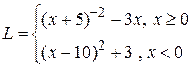 ;
;  ,
,  , при
, при  ,
,  .
.
Определить:
· количество Z<50;
· среднее значение переменной L;
· произведение L>0;
· минимальное значение величины L.
Ход решения задания
XI. В столбце A располагаем значения независимой переменной х (  ,
,  ). Это можно сделать несколькими способами:
). Это можно сделать несколькими способами:
1. Способ 1 – Используя формулы.
a) Поместить в ячейке А2 начальное значение отрезка (  ), т.е. значение -2.
), т.е. значение -2.
b) Записать в ячейке А3 формулу получения следующего значения, путем добавления шага (  ), т.е.
), т.е.  .
.
c) Растянуть значение х (созданную формулу) до конечного, т.е. до 2.
2. Способ 2 – Используя прогрессию.
a) Поместить в ячейке А2 начальное значение отрезка (  ), т.е. значение -2 è выделить ячейку А2.
), т.е. значение -2 è выделить ячейку А2.
b) Правка è Заполнить è Прогрессия
c) Задать параметры прогрессии:
- расположение – по столбцам;
- тип – арифметическая;
- шаг – 0,5 (задано по условию задачи  );
);
- предельное значение 2 (задано по условию задачи  ).
).
d) Нажать кнопку Оk.
XII. Вычисляем значение L по формуле 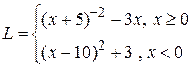 , с использование функции ЕСЛИ
, с использование функции ЕСЛИ
1. Помещаем в ячейку В2 формулу:
=ЕСЛИ(A2>=0;(A2+5)^(-2)+3*A2;(A2-10)^2+3)
2. Растягиваем формулу вниз на все значения независимой переменной х.
XIII. Вычисляем значение S по формуле  , с использованием функции СУММЕСЛИ.
, с использованием функции СУММЕСЛИ.
1. Помещаем в ячейку С2 формулу:
=СУММЕСЛИ(B2:B10;"<2";B2:B10)
XIV. Вычисляем значение Z по формуле  , с использованием формулы.
, с использованием формулы.
1. Помещаем в ячейку D2 формулу:
=B2-2*$C$2+7*A2
2. Растягиваем формулу вниз на все значения независимой переменной х.
XV. Вычисляем количество Z<50, с использованием функции СЧЁТЕСЛИ.
1. Помещаем в ячейку Е13 формулу:
=СЧЁТЕСЛИ(D2:D10;"<50")
XVI. Вычисляем среднее значение переменной L, с использованием функции СРЗНАЧ;
1. Помещаем в ячейку Е14 формулу:
=СРЗНАЧ(B2:B10)
XVII. Вычисляем произведение L>0, с использованием дополнительного столбца и функции ПРОИЗВЕД;
1. Создаем дополнительный столбец, в котором помещаем значения L, если они больше нуля, и 1, если  . Для этого помещаем в ячейку Е2 формулу
. Для этого помещаем в ячейку Е2 формулу
=ЕСЛИ(B2>0;B2;1)
и растягиваем ее.
2. Помещаем в ячейку Е15 формулу:
=ПРОИЗВЕД(E2:E10)
XVIII. Вычисляем минимальное значение величины L, с использованием функции МИН.
1. Помещаем в ячейку Е16 формулу:
=МИН(B2:B10)
XIX. Строим график зависимости L от х.
1. Вставка è Диаграмма. Запустится мастер диаграмм.
a) Шаг 1. Тип диаграммы «График» è Далее
b) Шаг 2. Выбираем закладку Ряд и задаем параметры:
- Нажимаем кнопку добавить и задаем диапазон B2:B10;
- Подписи по оси Ох – диапазон А2:А10 è Далее;
c) Шаг 3. Вводим название диаграммы и убираем легенду è Далее.
d) Шаг 4. Размещение диаграммы на Лист 1 è Готово
После выполнения всех пунктов на листе Excel должно быть отображено следующее.
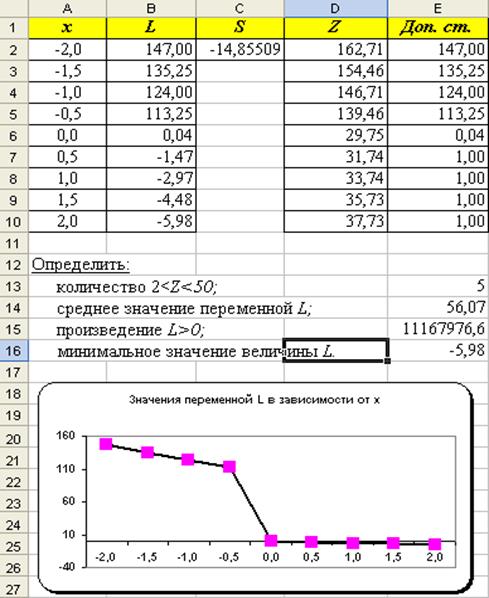
ЗАДАНИЯ К ЛАБОРАТОРНОЙ РАБОТЕ
Вариант 1
Вычислить значение выражений:
 ,
,  ,
,  ,
,  , при
, при  ,
,  .
.
Определить:
· количество y>F;
· сумму всех F;
· произведение z>10.
· максимальное значение F.
Вариант 2
Вычислить значение выражений:
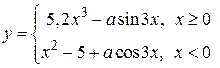 ,
,  , (где max - максимальное значение величины у), при
, (где max - максимальное значение величины у), при  ;
;  ;
; 
Определить:
· количество y>12,5;
· сумму всех и среднее значение всех y;
· произведение y>a;
· минимальное значение величины y.
Вариант 3
Вычислить значение выражений:
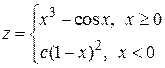 ;
;  , где N – количество вычисленных значений z;
, где N – количество вычисленных значений z;  , при
, при  ;
;  ;
;  .
.
Определить:
· количество y>c;
· сумму всех и среднее значение всех y;
· произведение z>0;
· максимальное значение величины y.
Вариант 4
Вычислить значение выражений:
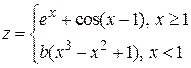 ;
; 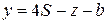 ;
;  , при
, при  ;
;  ;
;  .
.
Определить:
· количество y>S;
· сумму и среднее значение z>15;
· произведение y>12;
· максимальное значение величины z.
Вариант 5
Вычислить значение выражений:
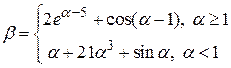 ;
;  ,
,  , при
, при  ,
,  .
.
Определить:
· количество y>b;
· сумму и среднее значение всех b;
· произведение y<2;
· минимальное значение величины b.
Вариант 6
Вычислить значение выражений:
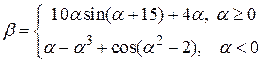 ;
; 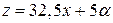 ,
,  , где N – количество вычисленных b; при
, где N – количество вычисленных b; при  ,
,  .
.
Определить:
· количество z>6;
· сумму и среднее значение всех z;
· произведение всех значений z, которые удовлетворяют условию 1<z<25;
· минимальное значение величины z.
Вариант 7
Вычислить значение выражений:
 ;
;  , ( где N – количество вычисленных S); при
, ( где N – количество вычисленных S); при  ;
;  ;
;  .
.
Определить:
· количество 0<y<10;
· сумму и среднее y>a;
· произведение y<1;
· максимальное значение величины S.
Вариант 8
Вычислить значение выражений:
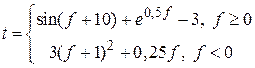 ;
;  ;
;  ; при
; при  ;
;  .
.
Определить:
· количество -1<t<1;
· сумму и среднее значение величин t<0;
· произведение y<t;
· максимальное значение величины y.
Вариант 9
Вычислить значение выражений:
 ;
; 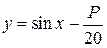 ;
;  ; при
; при  ;
;  .
.
Определить:
· количество -1<y<1;
· сумму и среднее значение для y>0;
· произведение y<s;
· максимальное значение величины s.
Вариант 10
Вычислить значение выражений:
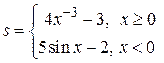 ;
; 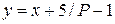 ,
,  , при
, при  ,
,  .
.
Определить:
· количество 0<y<10;
· сумму y>0;
· среднее значение переменной s;
· произведение y<3;
· максимальное значение величины s.
Вариант 11
Вычислить значение выражений:
 ;
;  ;
;  , при
, при  ;
;  ;
;  ;
;  .
.
Определить:
· количество y>m;
· сумму значений y>5;
· среднее значение переменной s;
· произведение s<1;
· минимальное значение величины y.
Вариант 12
Вычислить значение выражений:
 ;
; 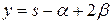 ,
,  , при
, при  ,
,  Определить:
Определить:
· количество y>10;
· сумму и среднее значение всех;
· произведение y>5;
· минимальное значение величины b.
Вариант 13
Вычислить значение выражений:
 ;
;  ,
,  , при
, при  ,
,  .
.
Определить:
· количество 5<y<20;
· сумму всех значений y;
· среднее значение переменной s;
· максимальное значение величины s.
Вариант 14
Вычислить значение выражений:
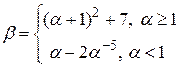 ;
;  ,
,  , при
, при  ,
,  .
.
Определить:
· количество y>0;
· сумму и среднее значение всех y;
· произведение b>5;
· минимальное значение величины y.
Вариант 15
Вычислить значение выражений:
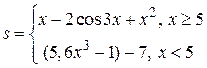 ;
;  ,
,  , при
, при  ,
,  .
.
Определить:
· количество 1<R<2;
· сумму значений R;
· среднее значение переменной s;
· произведение s<0;
· максимальное значение величины R.
Вариант 16
Вычислить значение выражений:
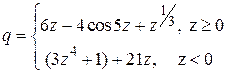 ;
;  ,
,  , при
, при  ,
,  .
.
| <== предыдущая страница | | | следующая страница ==> |
| ЗАДАНИЯ К ЛАБОРАТОРНОЙ РАБОТЕ 2 страница | | | ЗАДАНИЯ К ЛАБОРАТОРНОЙ РАБОТЕ 4 страница |
Дата добавления: 2015-07-26; просмотров: 282; Нарушение авторских прав

Мы поможем в написании ваших работ!